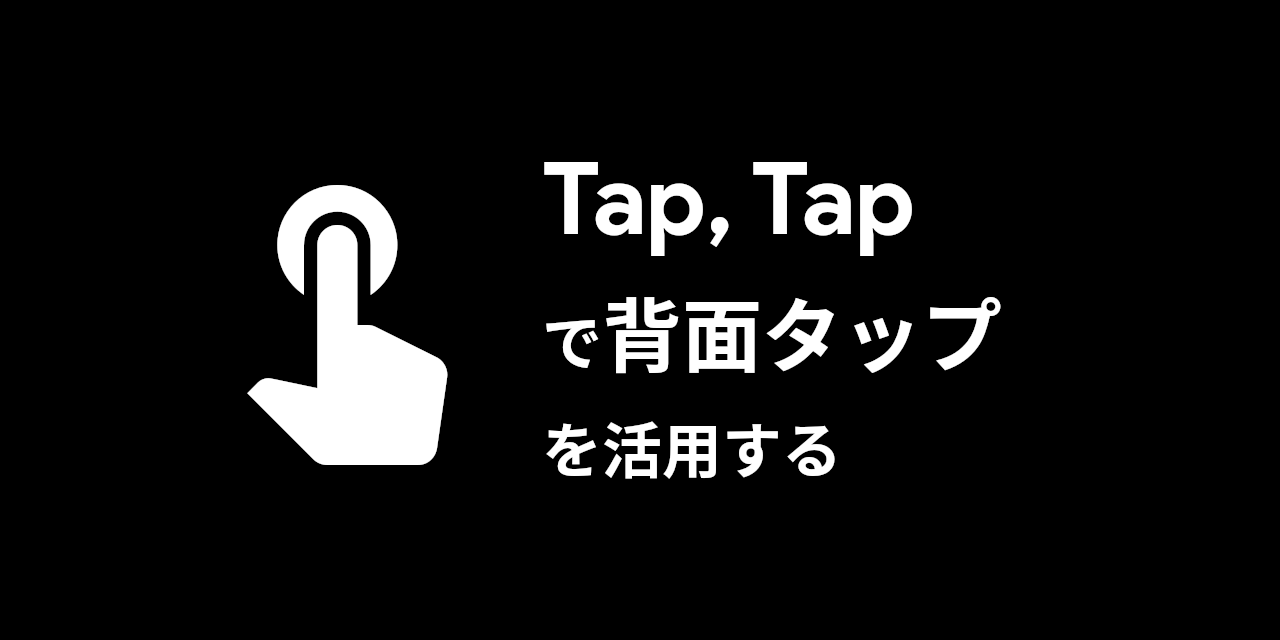スマホ背面のダブルタップで任意の機能を呼び出せるアプリ「Tap, Tap」を紹介します。
背面タップジェスチャは、Android 11 Developer Preview にて実装されつつも、正式版では採用に至らなかった機能です。
次期メジャーアップデートである Android 12 にて正式導入されるという噂もありますが、このアプリを利用すれば先取りで試すことができます。
要件
- Android 7.0 以降
導入
GitHub のリリースページ から apk を入手できます。
初期設定
アプリを開くと次のような画面が表示されるので、「Get started」をタップします。
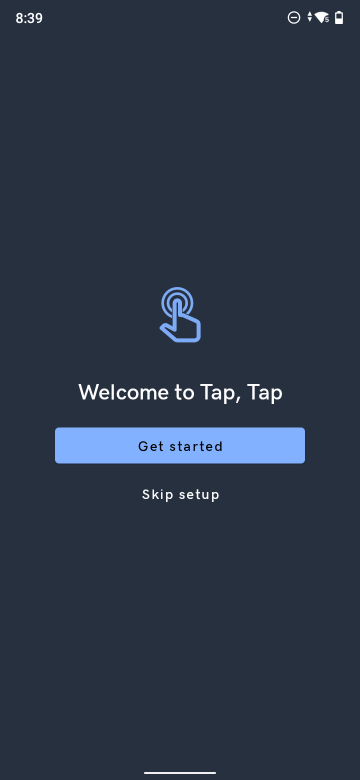
感度の設定画面が表示されます。スマホの背面をダブルタップしてみましょう。 「Gesture recognized.」と出れば認識されています。認識されない場合は下部のバーを右に動かして調節します。
感度が低いと認識されにくくなり、感度が高いと誤認識が増えます。 適切な感度を見つけて設定しましょう。もちろん後から変更することも可能です。
設定を終えたら「Next」をタップします。
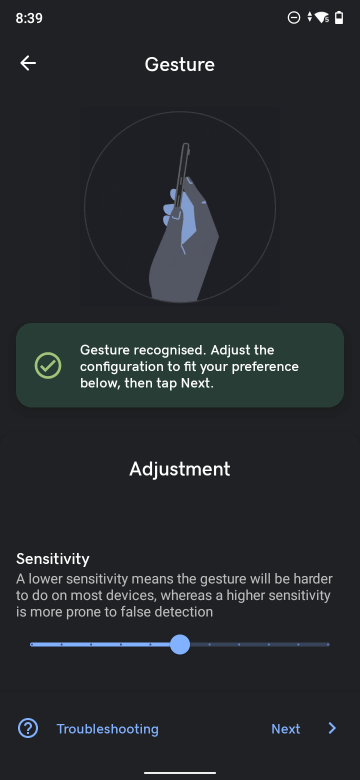
次の画面では、このアプリがオープンソースである旨とダウンロード元の注意書きがあります。 読み終えたら「Next」をタップします。
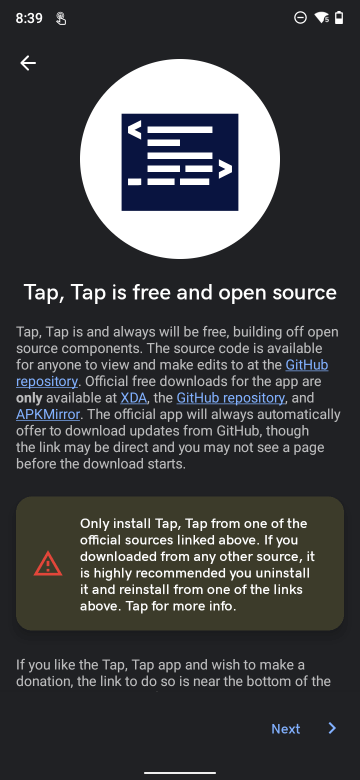
次にユーザー補助の有効を促す画面が出ます。ジェスチャによって各種機能を呼び出すために、この設定が必要になります。 「Enable Service」から有効化を行いましょう。
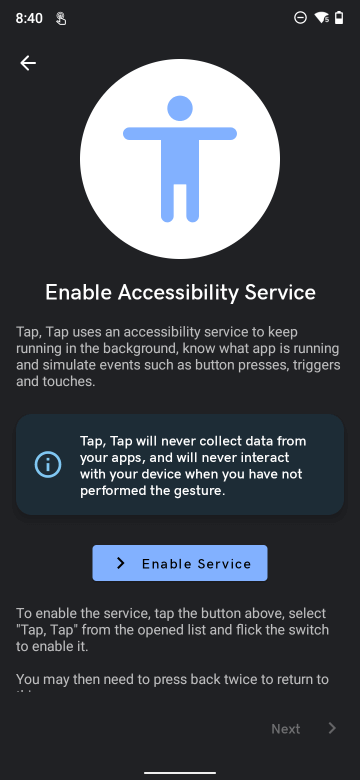
次は「電池の最適化」の無効化です。 Tap, Tap はジェスチャ認識のために常にバックグラウンドで動く必要があります。 Android の電池の最適化がこれを邪魔してしまうのを防ぐため、この設定を行います。 またメーカー独自の最適化機能がある場合も、ここで無効化します。
OS による最適化を無効化する、ということで電池使用量は少し増えると思います。
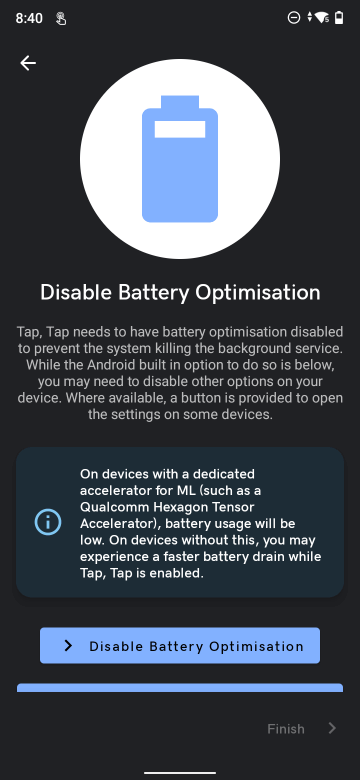
以上で初期設定は終わりです。
動作設定
初期設定を終えると、次のようなアプリトップ画面が表示されます。
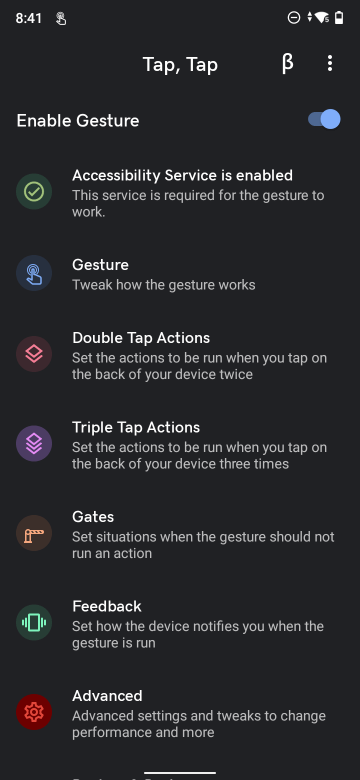
ダブルタップの動作
「Double Tap Actions」でダブルタップ時の動作を設定できます。
下部の「Add Action」から好きなアクションを追加できます。 追加したアクションはロングタップで選択・削除ができます。 右上の「drag_handle」で並び替えも可能です。 アクションは上から順に優先度が高く、実行できない場合にのみ下のものが実行されます。
また、アクションのカード内にある「Only run action when…」の「add_circle_outline Add…」ボタンから、アクション実行の条件を指定できます。
アクションと条件は様々なものが用意されているので、カスタマイズ性が非常に高いです。
ちなみに私が使用しているアクションは、「Open notifications」(通知の展開) です。 端末の上まで指を伸ばさなくて済むので地味に便利です。
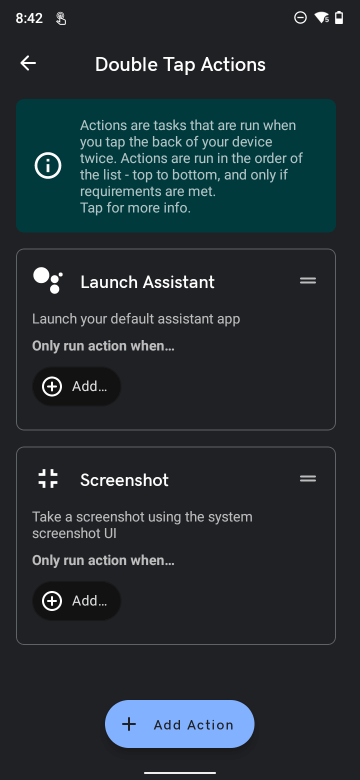
トリプルタップの動作
「Triple Tap Actions」からトリプルタップ時の動作を設定できます。
設定方法はダブルタップのものと同じですが、「Enable Triple Tap」のトグルを ON にする必要があります。 OFF の場合はトリプルタップは認識しません。
トリプルタップを有効にした場合はダブルタップの反応が遅くなります。 これはダブルタップの後、トリプルタップかどうかを判別するための待ち時間が発生するためです。
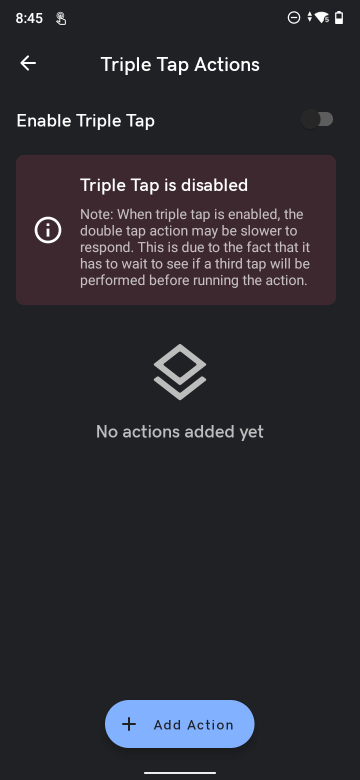
ゲートの設定
「Gates」から、Tap, Tap のアクションを 実行しない 条件を設定できます。
例えば「Display off」を ON にすると、画面消灯時はあらゆるアクションが実行されなくなります。
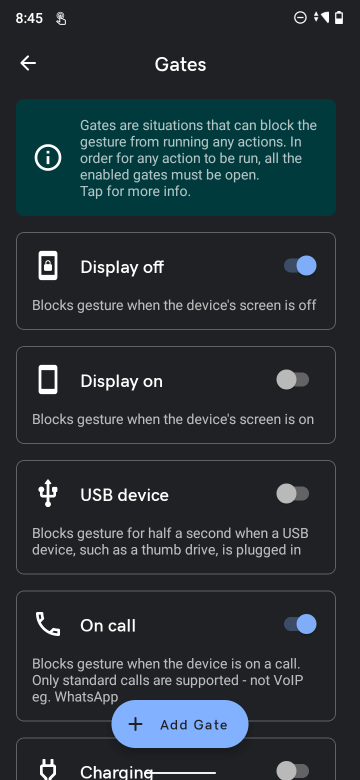
通知の無効化
Tap, Tap はシステムに常駐するために以下のような通知を常時表示します。
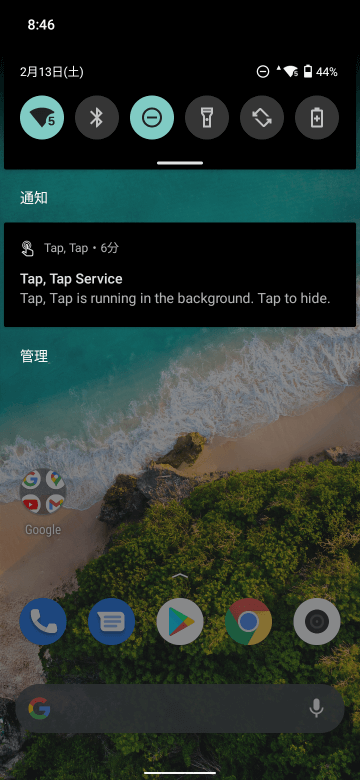
これは次のような手順で非表示にできます。
- 通知をロングタップする
- 「通知を OFF にする」をタップする
- 「Background notification」を OFF にして「完了」をタップする
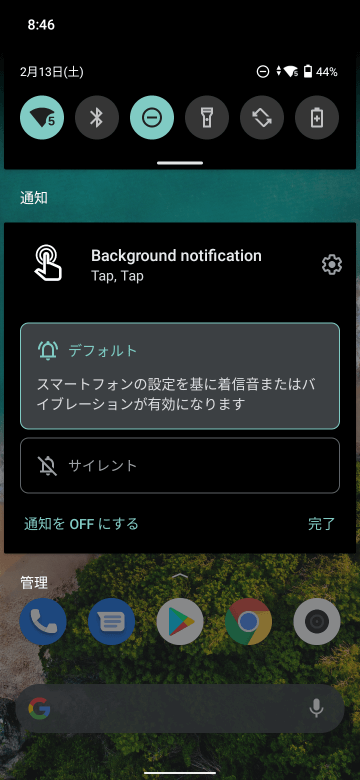
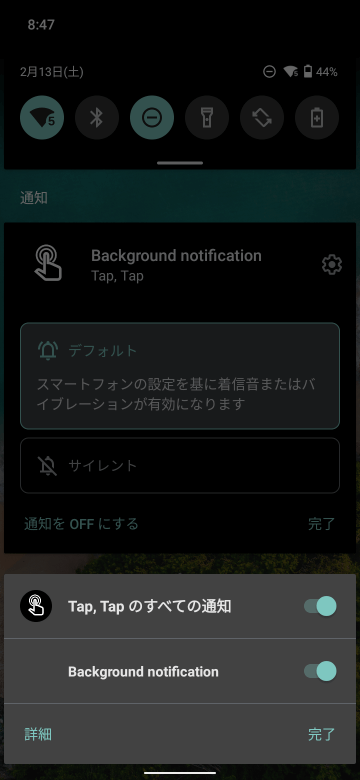
まとめ
Tap, Tap は常駐アプリなので電池使用量が若干増えてしまいますが、それに見合う便利な機能を持っていると思います。
ぜひ導入してみてください。